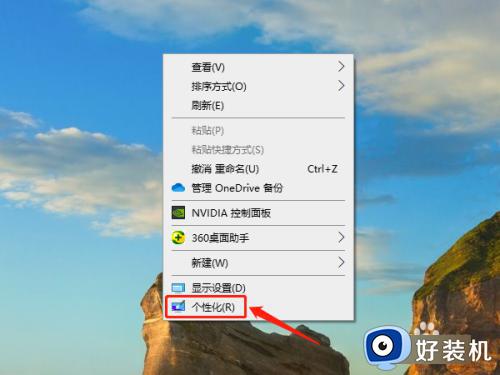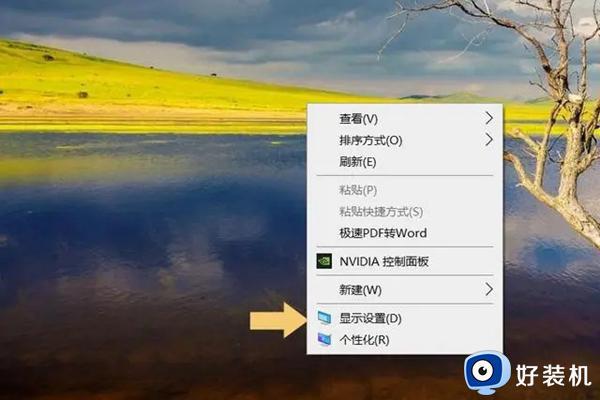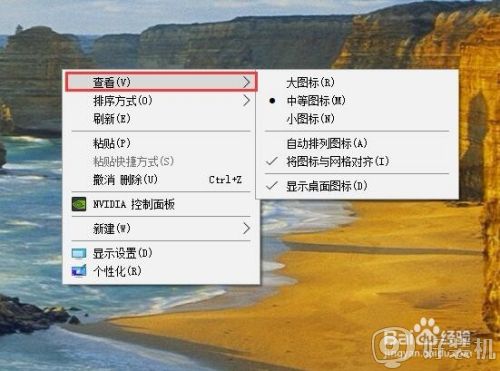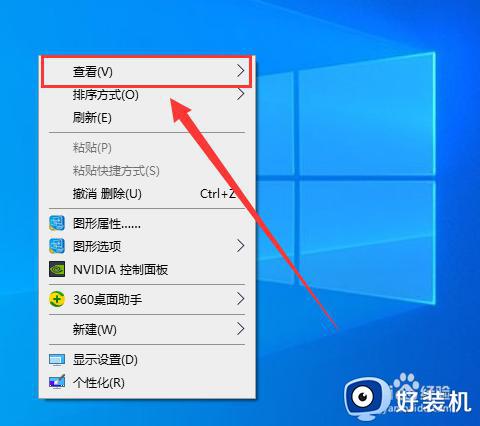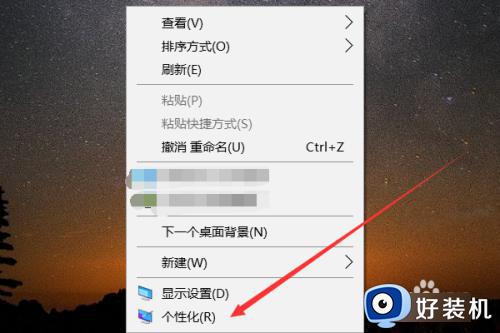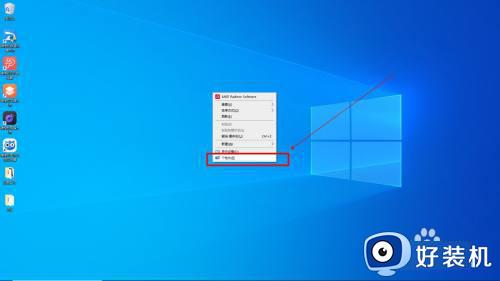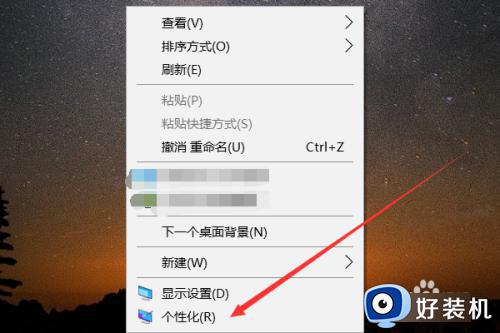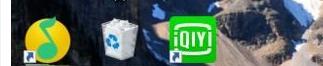win10设置桌面图标的方法 win10怎么设置桌面图标
时间:2023-08-03 15:11:39作者:zheng
我们在使用win10电脑的时候可以随意设置电脑的桌面图标,将一些不需要的应用程序隐藏起来,或者将常用应用程序显示处理方便快速打开,但是很多用户都不知道该如何在win10电脑上设置桌面的应用程序图标,今天小编就教大家win10设置桌面图标的方法,如果你刚好遇到这个问题,跟着小编一起来操作吧。
推荐下载:win10ghost系统下载
方法如下:
1、打开电脑,右键,可以看到一个“个性化”,点击打开
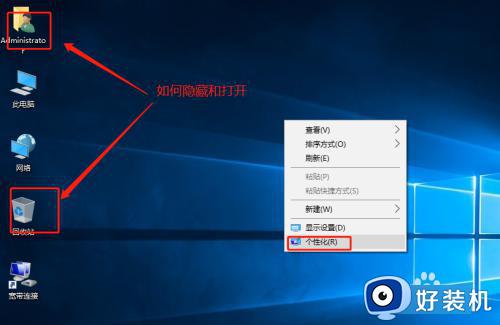
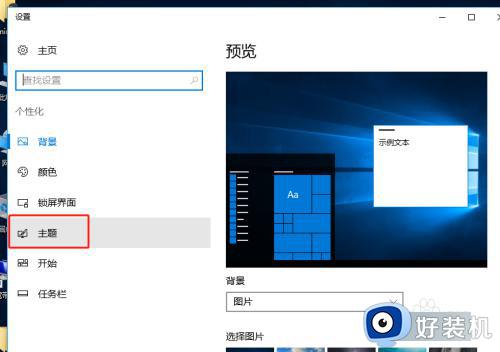
2、在设置界面,选择【主题】,打开进入到主题界面,选择双击【桌面图标设置】
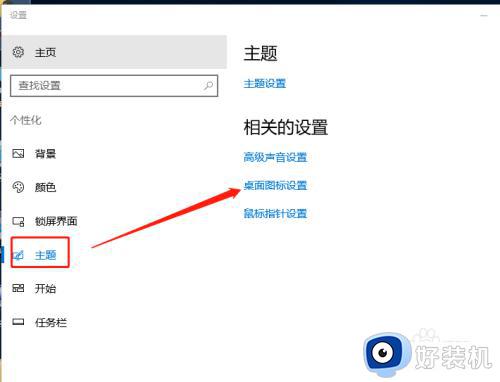
3、在桌面图标设置界面,有计算机,回收站,控制面板等,我们选择需要的在前面小框里打勾,不要的把勾去掉;如果在桌面把图标删除,在这里打勾就可以显示。
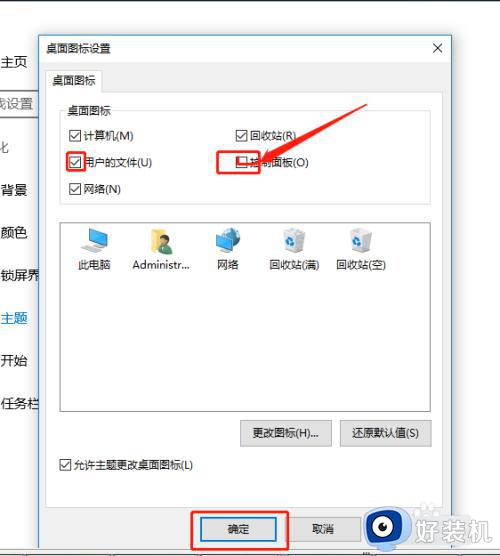
以上就是win10设置桌面图标的方法的全部内容,如果有遇到这种情况,那么你就可以根据小编的操作来进行解决,非常的简单快速,一步到位。